PNGをPDFに変換する方法
知っておくべきこと
- Windows:PNGファイルを右クリックして、 印刷 > Microsoft Print to PDF > 印刷 >ファイルに名前を付ける> 保存する.
- Mac:で画像を開きます プレビュー アプリ。 選択する ファイル > PDFとしてエクスポート >ファイル名を入力> 保存する.
- 画像エディタとオンラインファイルコンバータは、数回クリックするだけでPNGファイルをPDFとして変換、保存、またはエクスポートできます。
この記事では、WindowsとMacですぐに利用できるツールを使用してPNGをPDFに変換する方法の概要を説明します。 また、Photoshopでそれを実行したり、どこからでもオンラインツールを利用したりする方法についても説明します。
WindowsコンピュータでPNGをPDFに変換する方法
Windowsには、Microsoft Print to PDFと呼ばれるデフォルトの仮想プリンターがあり、数回クリックするだけでPNGをPDFに簡単に変換できます。 以下の手順は、すべての画像ファイルおよび印刷機能を備えたすべてのプログラムで機能します。 または、コンテキストメニューの[印刷]コマンドから使用することもできます。
-
PNGファイルを選択し、右クリックして選択します 印刷 コンテキストメニューから。
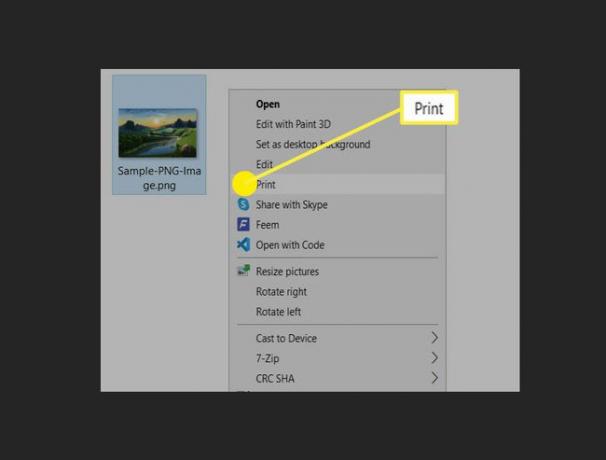
-
選択する Microsoft Print to PDF プリンタとしてクリックします 印刷.
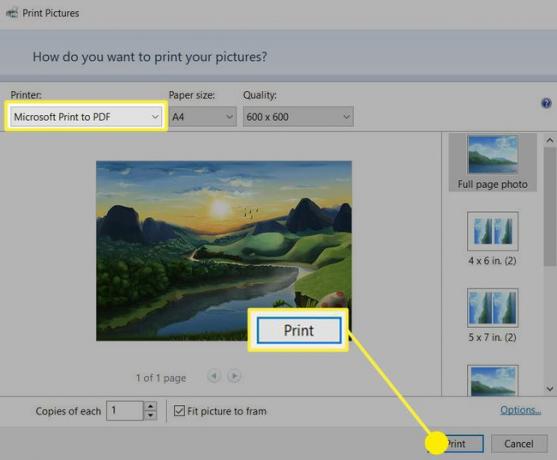
別のダイアログボックスが表示され、ここに入力できます。 ファイル名 ファイルの場所を選択します。 完了したら、をクリックします 保存する.
Microsoft Print to PDFを使用して、複数のPNG画像を1つのPDFに結合することもできます。 選択する前に、右側のオプションからレイアウトを選択してください 印刷.
PDFを任意の場所に保存します。
ヒント:
表示されない場合 印刷 コンテキストメニューのオプションで、 印刷 関数。 選択する Microsoft Print to PDF プリンタのリストにあります。
MacコンピュータでPNGをPDFに変換する方法
MacコンピュータでもPNGをPDFに変更するのは簡単です。 Windowsと同様に、macOSにはプレビューアプリに組み込みの機能があり、すべてのPNGからPDFへの変換を処理します。
変換したい画像を プレビュー アプリ。
-
選択する ファイル > PDFとしてエクスポート.
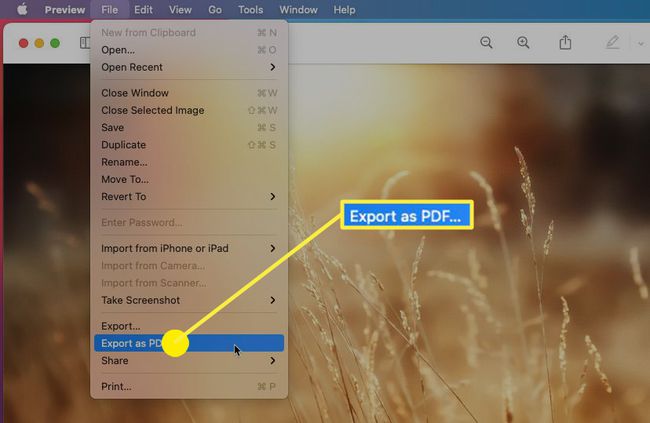
ファイル名を入力するか、デフォルトを使用して 保存する 選択した場所へのファイル。
Adobe PhotoshopCCでPNGをPDFに変換する方法
Photoshop PDF形式では、レイヤー、アルファチャンネル、メモ、スポットカラーなどのPhotoshopデータを保存できます。 このPDFファイルをPhotoshopで開いて、編集を続けることができます。
CS2より前のバージョンのPhotoshopは、これを汎用PDFファイルとして開き、編集データは保持されません。
PhotoshopでPNGファイルを開きます。
-
選ぶ ファイル > 名前を付けて保存. CreativeCloudアカウントまたはデスクトップにファイルを保存することを選択します。 デスクトップを選択した場合、標準 名前を付けて保存 ダイアログボックスが開きます。 選択する Photoshop PDF から タイプとして保存 ドロップダウンメニュー。 選択する 保存する.
![PhotoshopのWindowsの[名前を付けて保存]ダイアログボックス](/f/d1dff010aa6b4beb6fc498aec92cb8cd.jpg)
の中に AdobePDFを保存 ダイアログボックスで、AdobePDFプリセットを選択します。 印刷プリセットは、Photoshopが最終的なドキュメントの使用方法を決定するのに役立ちます。 デスクトッププリンター、商用プリンター、または電子メールなど。 いくつかの一般的な印刷プリセットです。
-
選択する PDFを保存. PhotoshopはPDFドキュメントファイルを作成し、選択した場所に保存します。
ノート:
[Adobe PDFの保存]ダイアログには、さらにいくつかのオプション設定があります。 これらは、この基本ガイドの範囲を超えています。 Adobe Photoshopに加えて、他の画像エディタも、保存ダイアログまたはエクスポートオプションの一部として同様のPNGからPDFへの変換機能を備えている必要があります。
![[AdobePDFの保存]ダイアログボックスの[AdobePDFプリセット]と[PDFとして保存]。](/f/3a396abef0fdf7f3d5e403cfdf477e88.jpg)
オンラインで無料のPNGからPDFへのコンバーターを使用する
上記のオプションを使用したくない場合は、無料のオンラインPNGからPDFへの変換ツールが身の回りにあります。 それらのほとんどは同じように機能します。 単一の画像またはPNG画像のバッチをアップロードしてから、変換ボタンを選択できます。 それらのいくつかはまたあなたがあなたの仕事をスピードアップする画像をドラッグアンドドロップすることを可能にします。 アドビには 高速オンラインPDF変換ツール 使用することはできますが、複数回使用する場合は、サブスクリプションまたは無料トライアルが必要になる場合があります。
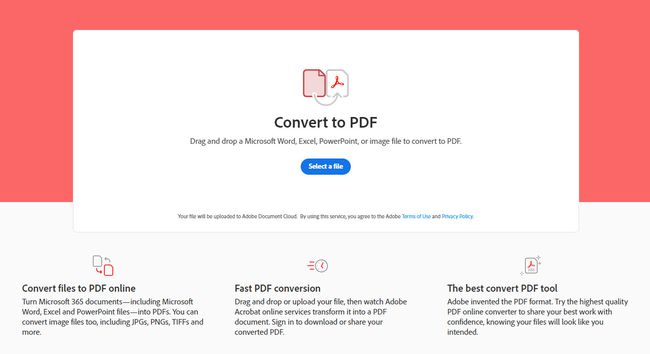
PNGをPDFに変換する他のトップWebアプリのいくつかは次のとおりです。
- SmallPDF
- ザムザール
- クラウド変換
- PNG2PDF
- PNGPDF
ヒント:
ある程度の制御が可能で、PNG画像のアップロードサイズに制限がなく、最高品質のPDFを生成するオンラインコンバーターを選択してください。
